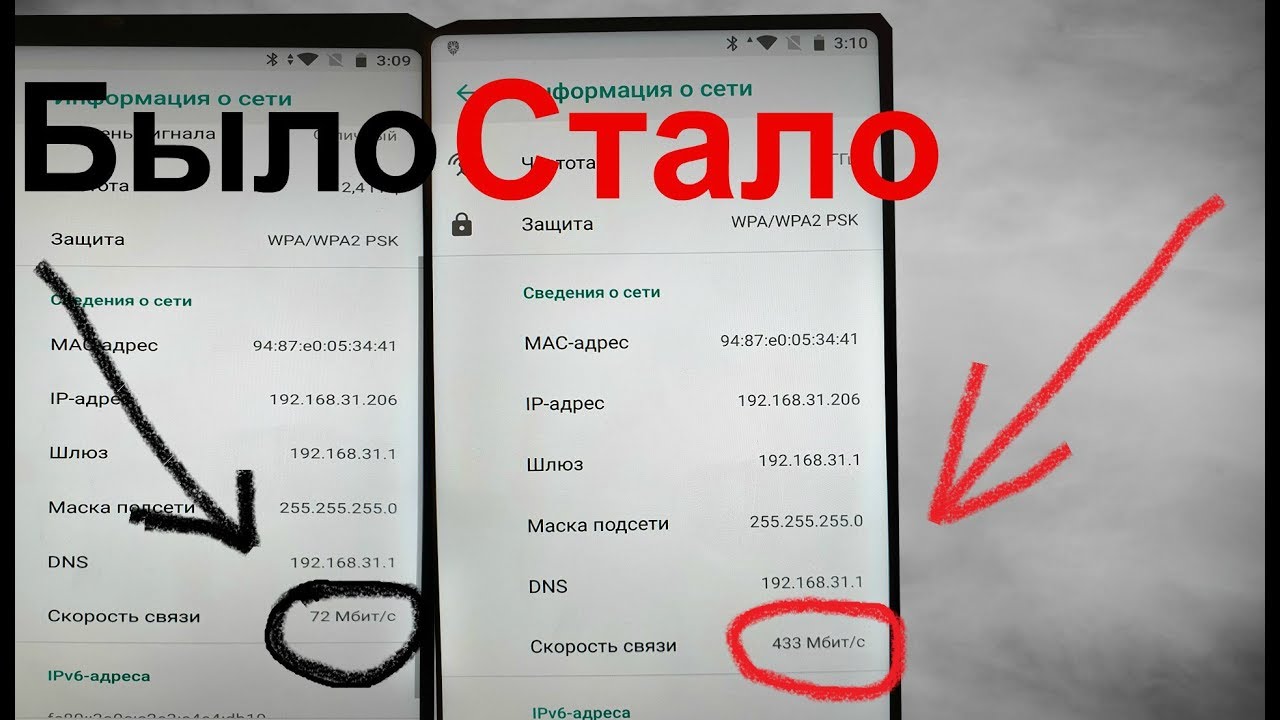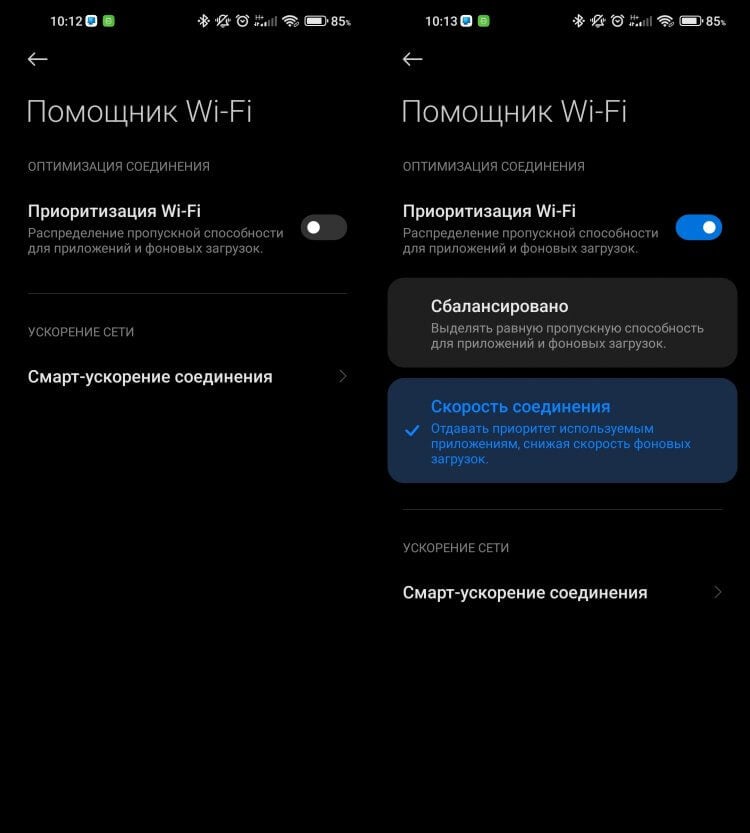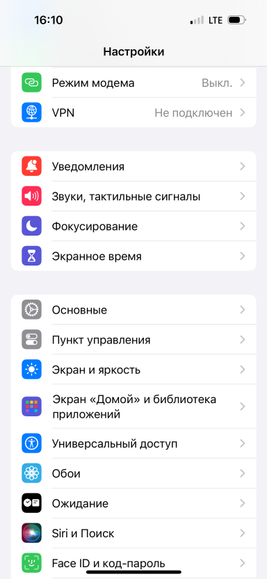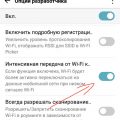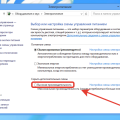Современный мир неизбежно связан с постоянным доступом к интернету. Каждый из нас стремится получить максимальную скорость своего интернет-соединения без каких-либо помех или задержек. Особенно важно это для тех, кто постоянно использует мобильные устройства, такие как смартфоны, планшеты и ноутбуки, которые зависят от Wi-Fi для доступа к сети.
Однако, не всегда получается обеспечить бесперебойный и быстрый доступ к сети на наших телефонах. Возможно, вы замечали, что у вас возникают проблемы с Wi-Fi-соединением, которые влияют на скорость интернета на вашем телефоне. Но не отчаивайтесь! Сегодня мы расскажем вам о нескольких простых способах, с помощью которых вы сможете максимально ускорить свое Wi-Fi соединение на мобильном устройстве.
Главное, что необходимо помнить, это то, что Wi-Fi зависит от множества факторов, таких как удаленность от роутера, препятствия между телефоном и роутером, а также другие устройства, которые используют интернет. Поэтому, оптимизация Wi-Fi на мобильном телефоне может включать в себя ряд действий, направленных на улучшение качества и сокращение времени загрузки информации на вашем устройстве.
Поиск оптимального расположения роутера для улучшения скорости Wi-Fi сети
Для начала, рассмотрим различные варианты расположения роутера в вашем доме или офисе. Место, где стоит роутер, может оказывать значительное влияние на качество сигнала Wi-Fi. Важно помнить, что преграды, такие как стены, мебель, и даже другие электронные устройства, могут затруднять распространение сигнала и снижать скорость передачи данных.
- Выберите центральное место: Разместите роутер в центре вашего дома или офиса, чтобы сигнал был равномерно распределен по всему пространству. Это поможет снизить вероятность возникновения слабых зон покрытия и повысит скорость Wi-Fi.
- Избегайте преград: Возможные преграды, такие как металлические поверхности, бетонные стены и мебель, могут существенно ослабить сигнал Wi-Fi. Постарайтесь избегать размещения роутера рядом с такими препятствиями.
- Удалитесь от электронных устройств: Другие электронные устройства, такие как микроволновые печи, беспроводные телефоны и даже Bluetooth-устройства, могут создавать интерференцию и повлиять на качество Wi-Fi сигнала. Старайтесь располагать роутер на достаточном расстоянии от таких устройств, чтобы избежать возникновения помех.
- Используйте усилители сигнала: Если центральное размещение роутера недостаточно для обеспечения полного покрытия всего пространства, рассмотрите возможность использования усилителей сигнала, таких как репитеры или ретрансляторы Wi-Fi, чтобы расширить зону покрытия сети и улучшить скорость передачи данных.
Выбор оптимального местоположения для роутера — это важный шаг для оптимизации работы Wi-Fi на вашем смартфоне. Используйте указанные рекомендации и экспериментируйте с различными вариантами размещения, чтобы найти наилучший вариант для вашей сети Wi-Fi.
а) Предотвращение препятствий
Один из способов повысить скорость работы Wi-Fi на мобильном устройстве заключается в избегании препятствий, которые могут ослабить источник сигнала.
Когда речь идет о препятствиях для Wi-Fi, часто мы думаем о стенах, дверях или мебели, которые могут разобщать сигнал и ухудшать его проникновение. Однако препятствиями могут также быть другие беспроводные устройства, металлические предметы, электромагнитные волны и даже соседи с активным Wi-Fi.
Чтобы улучшить работу Wi-Fi и повысить скорость на телефоне, рекомендуется принять следующие меры:
| 1. Позиционирование маршрутизатора | Разместите маршрутизатор в центре дома или офиса, чтобы сигнал равномерно распространялся без препятствий. Избегайте помещения его вблизи стен, в углах или на металлической поверхности. |
| 2. Удаление ненужных устройств | Избыточное количество беспроводных устройств может создавать помехи и снижать скорость Wi-Fi. Отключите или выключите те устройства, которые вам не понадобятся в данный момент. |
| 3. Избегайте соседских сетей | Если в окрестности находятся другие Wi-Fi сети, их сигналы могут привести к интерференции с вашим сигналом. Попробуйте изменить частотный канал вашей сети в настройках маршрутизатора. |
Следуя этим рекомендациям, вы сможете сделать Wi-Fi на вашем телефоне более надежным и быстрым, обеспечивая стабильное подключение и высокую скорость передачи данных.
Размещение роутера в центре дома
Выбором центрального места для размещения роутера можно существенно повысить его эффективность. Расположение роутера вблизи центральной зоны поможет сократить расстояние и преодолеть препятствия, такие как стены и мебель. Это позволит сигналу Wi-Fi более свободно распространяться, а пользователю получить лучшую скорость и стабильность соединения.
Оптимальное место для размещения роутера
Размещение роутера в центре дома имеет свои преимущества. Например, это может быть гостиная, коридор или рабочий кабинет. Важно избегать размещения роутера в углу дома или в помещении с обилием металлических или железобетонных конструкций, так как они могут задерживать и ослаблять сигнал.
Кроме того, рекомендуется разместить роутер на небольшой высоте, но не на полу. Например, на столе или полке. Это поможет сигналу Wi-Fi распространяться над головами и вниз, уменьшая влияние препятствий.
Преимущества размещения роутера по центру дома
Правильное размещение роутера по центру дома способствует достижению более равномерного покрытия всего помещения. Сигнал становится доступным во всех комнатах, увеличивая скорость и качество интернет-соединения на мобильных устройствах.
Важно помнить, что эффективность Wi-Fi сигнала также зависит от других факторов, таких как наличие препятствий, соседние сети Wi-Fi и настройки роутера. Размещение роутера по центру дома является лишь одним из способов улучшения сигнала.
Поднимите роутер на высоту
Размещение роутера на высоком месте может быть полезным, особенно если у вас есть этажи или перегородки, которые мешают распространению сигнала. Например, вы можете поместить роутер на верхний этаж своего дома или на самую высокую точку в офисе.
Это помогает сигналу Wi-Fi преодолеть препятствия, такие как стены или мебель, и достичь вашего телефона с меньшими потерями мощности. Помните, что высокое расположение роутера не является единственным решением для улучшения Wi-Fi сигнала, но это один из факторов, который может существенно повысить его качество.
Оптимизация параметров сети для повышения скорости подключения на мобильных устройствах
Во-первых, настройка частотного диапазона передачи данных на роутере может оказать положительное влияние на скорость подключения к Wi-Fi на телефоне или другом мобильном устройстве. Определенные частоты могут быть использованы для достижения оптимальной скорости передачи данных, в то время как другие могут быть подвержены помехам или сильно загружены из-за множества других сетей в окружении. Изменение частотного диапазона может помочь избежать конфликтов и повысить производительность вашей Wi-Fi сети.
Кроме того, оптимальная конфигурация каналов передачи данных также может повысить эффективность Wi-Fi на телефоне. При установке роутера необходимо изучить окружающие беспроводные сети, чтобы выбрать менее загруженные каналы передачи данных. Это позволит избежать конфликтов и повысить пропускную способность вашей Wi-Fi сети, что в итоге приведет к улучшению подключения на мобильных устройствах.
Кроме того, необходимо оптимизировать настройки безопасности роутера. Включение шифрования сети, такого как WPA2, поможет предотвратить несанкционированный доступ и улучшить общую производительность сети. Кроме того, ограничение числа устройств, подключенных к Wi-Fi сети, может снизить нагрузку и улучшить скорость подключения на мобильных устройствах.
В целом, оптимизация настроек роутера может значительно повысить скорость и стабильность Wi-Fi подключения на вашем мобильном устройстве. Осуществление соответствующих настроек частотного диапазона, каналов передачи данных и безопасности роутера может улучшить производительность вашей сети, предоставляя более стабильное и быстрое соединение для всех подключенных устройств.
Повышение скорости беспроводного подключения путем изменения рабочей частоты
Частоты, на которых работают беспроводные сети, подразделяются на различные диапазоны, включая 2,4 ГГц, 5 ГГц и другие. Изменение рабочей частоты на вашем устройстве может помочь улучшить качество подключения и скорость передачи данных.
Определенные частотные диапазоны могут быть перегружены из-за наличия других устройств, работающих в них. Выбор менее загруженного диапазона может улучшить качество сигнала и снизить вмешательство от других устройств.
Для изменения рабочей частоты на вашем мобильном устройстве необходимо открыть настройки Wi-Fi и выбрать другую доступную частоту. Каждое устройство может иметь различные настройки доступных частот, поэтому обратитесь к инструкции по использованию вашего устройства для получения подробной информации о переключении рабочей частоты.
Замечание: перед изменением рабочей частоты убедитесь, что ваш маршрутизатор поддерживает выбранную частоту и вам доступны все требуемые разрешения.
Задайте уникальное имя Wi-Fi сети
Давайте сравним процесс подключения к Wi-Fi сети с поиском знакомого человека в толпе. Если его имя явно выделяется и отличается от остальных, нам будет легче его найти, и подключение произойдет быстрее. Точно так же, уникальное имя для Wi-Fi сети позволяет вашему устройству быстрее распознать и подключиться к нужной сети.
Когда вы задаете имя Wi-Fi сети, стоит избегать общих и распространенных названий, которые могут быть использованы другими устройствами в вашем окружении. Кроме того, стоит избегать использования личной информации в названии сети, чтобы не давать лишнюю информацию о себе посторонним пользователям.
Иногда бывает полезно задать уникальное и запоминающееся имя Wi-Fi сети, чтобы сделать ее быстро распознаваемой даже для гостей. Вы можете использовать названия, связанные с вашими интересами, хобби или местом, чтобы придать сети некий уникальный характер.
Помните, что само название сети не влияет на скорость вашего Wi-Fi подключения, однако оно может улучшить процесс распознавания и подключения к нужной сети. Используйте свою фантазию и дайте вашей Wi-Fi сети неповторимое имя!
В) Проверьте наличие обновлений прошивки
Один из эффективных способов повысить скорость работы вашего Wi-Fi на мобильном устройстве заключается в проверке наличия обновлений прошивки.
- Прошивка – это програмное обеспечение, которое управляет работой вашего телефона и его компонентов.
- Часто производители выпускают обновления прошивки, которые содержат исправления ошибок, улучшения производительности и совместимости, а также новые функции.
- Обновление прошивки может иметь положительное влияние на скорость Wi-Fi, поскольку оно может включать исправления, которые повышают производительность Wi-Fi модуля вашего телефона.
- Чтобы проверить наличие обновлений прошивки на вашем телефоне, откройте настройки и найдите раздел «О системе» или «Обновления программного обеспечения».
- В этом разделе вы сможете проверить наличие доступных обновлений и установить их, если они имеются.
- Помните, что установка обновлений прошивки может занять некоторое время и потребовать подключения к Wi-Fi или использования мобильных данных.
Проверка наличия обновлений прошивки – это один из простых способов оптимизировать работу Wi-Fi на вашем телефоне и повысить его скорость передачи данных. Не забывайте регулярно проверять наличие обновлений и устанавливать их, чтобы получить наилучший опыт использования Wi-Fi на вашем мобильном устройстве.